スポンサーリンク
ビデオ会議サービス「Zoom」では現在、セキュリティに関するアップデートが繰り返し行われています。しかし、Zoomアプリからアップデートの確認を行うためには、Zoomアカウントを作成し、ログインする必要があります。
しかしZoomミーティングへの参加だけであればアカウントがなくても参加できる仕組みになっているため、ログインできないユーザーもいます。
また、セキュリティ上の懸念から、「Zoomアプリを起動しないで最新版にアップデートしたい」と考えるユーザーもいるかと思います。
そこで今回は、以前紹介した、メニュー内の最新版を確認する機能からアップデートする方法ではなく、(インストール済みの)Zoomアプリを起動しないで、つまり、ログインも不要で最新版にアップデートする方法を紹介します(※Windows / Macのみ。iPhone/iPad/Androidについては以前紹介したストアアップデートする手順の実行にログインは不要です)。
目次
スポンサーリンク
Zoomを起動せずにアップデートする方法(Windows)
Windows版Zoomを、Zoomを起動したりログインしたりせずにアップデートするには、Zoomのダウンロードページにアクセスしてから、「ダウンロード」ボタンをクリックして、ZoomInstaller.exeをダウンロードし、実行してください(※ダウンロードページにWindowsパソコンからアクセスすれば、自動的にWindows用がダウンロードされる仕組みで、Windows専用ダウンロードボタンがあるわけではありません)。
ZoomInstaller.exeを起動すると、しばらく「Initialize...」と表示された後Zoomが起動し、アップデートが完了します。
本当にアップデートできたのかな?と思った場合は、こちらの手順でアップデート後のバージョン番号を確認して、ダウンロード画面に表示されていたバージョン番号とが一致しているかどうかを確認してみてください。
Zoomを起動せずにアップデートする方法(Mac)
Macの場合も、Zoomのダウンロードページを開いてから「ダウンロード」ボタンをクリックして、「Zoom.pkg(インストーラパッケージのアーカイブ)」をダウンロードします(※ダウンロードページにMacからアクセスすれば、Mac用のインストーラーがダウンロードされます):
そうしたら、Zoom.pkgを実行します。すると「Zoomのインストール」画面が起動するので、「続ける」→「続ける」→「インストール」→「アプリケーションを閉じてインストール(Zoom起動中の場合)」とクリックしていくと、「インストールが完了しました」と表示され、最新版へのアップデートが完了します:
Zoomを起動せずにアップデートする方法(iPhone・iPad・Android)
iPhoneやiPad、Androidスマートフォンの場合は、各アプリストア(App Store・Google Playストア)から「Zoom Cloud Meetings」をインストールするだけで、ログインやZoomアプリの起動などは必要ありません。
各ストアのリンクはこちらです:
- iPhone/iPad用(AppStore):「ZOOM Cloud Meetings」をApp Storeで
- Android用(Google Playストア):ZOOM Cloud Meetings - Google Play のアプリ
関連
スポンサーリンク
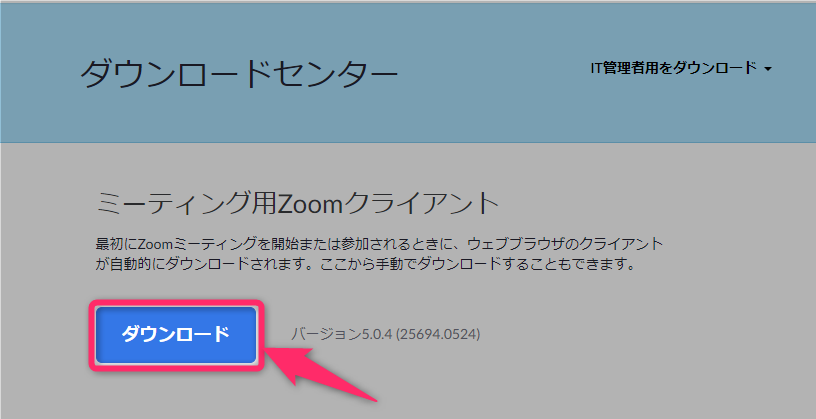
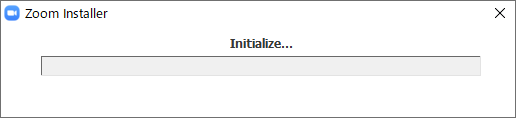
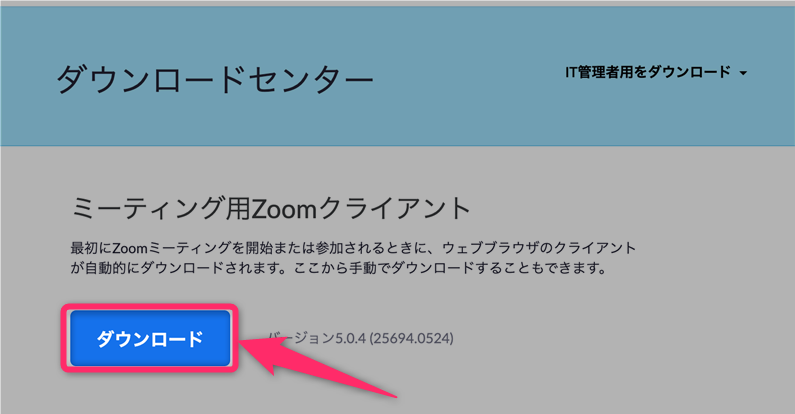
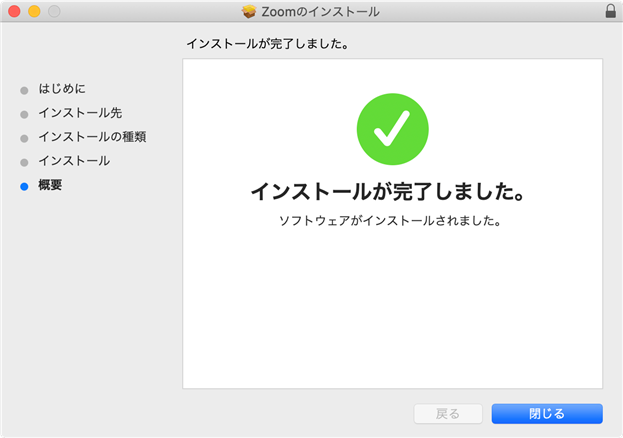
スポンサーリンク